티스토리 블로그 북클럽(Book Club) 스킨 사이드바 항목 설정하기 (댓글, 태그, 방문자 수 제거)
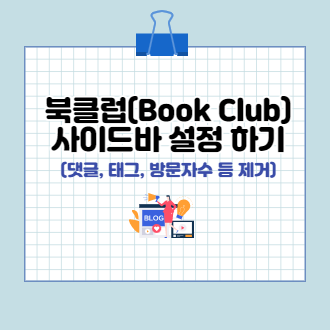
앞서 포스팅에서 “북클럽(Book Club)스킨 설정 방법”에 대하여 이야기했었습니다. 북클럽(Book Club)스킨은 티스토리 블로그의 기본 무료 스킨으로 레이아웃이 직관적이고, 페이지 로딩 속도 또한 빠르기 때문에 많은 티스토리 운영자 분들이 이 스킨을 사용하고 있습니다. 그리고 이 스킨의 장점 중 하나가 사이드바 부분인데, 이 사이드바 부분에 카테고리, 포스팅 태그, 최근 댓글, 방문자 수 등 많은 요소들이 표시되고, 무엇보다도 광고를 게시할 수 있기 때문에 수익적인 측면에서도 많은 도움이 되는 공간입니다.
하지만 이러한 장점과는 반대로 사이드바에 너무 많은 요소들이 노출이 되면 시각적으로 사이드바가 너무 복잡하고 지저분해 보이고, 또한 내 블로그의 정보들이 너무 많이 노출된다는 불편한 점이 생기기도 합니다.
그래서 오늘은 좀 직관적이고 심플한 티스토리 북클럽(Book Club) 스킨 사이드바 구성을 위한 “북클럽(Book Club) 스킨 사이드바 항목 설정하기”라는 내용에 대하여 알아보도록 하겠습니다.
목차
1. 티스토리 북클럽(Book Club) 사이드바 설정에 대하여
2. 북클럽(Book Club)스킨 사이드바 항목 설정하기 (댓글, 태그, 방문자수 제거)
1. 티스토리 북클럽(Book Club) 사이드바 설정에 대하여
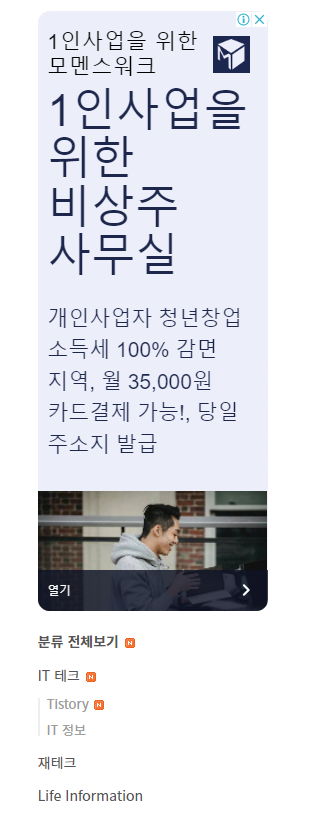
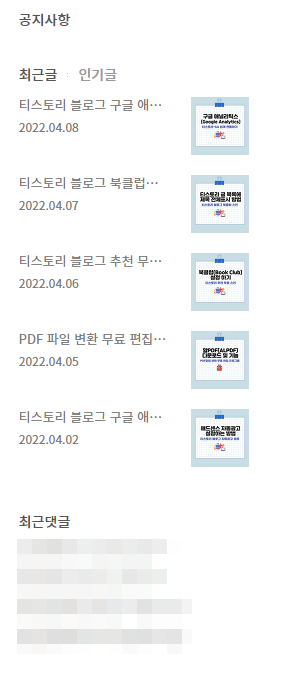
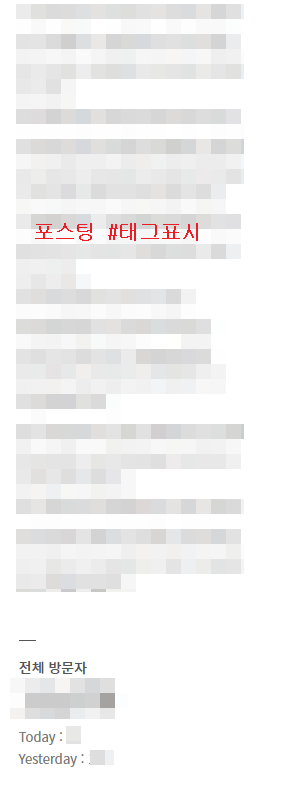
북클럽(Book Club)스킨 사이드바는 초기 설정 시 카테고리, 공지사항, 최근글/인기글, 최근댓글, 태그, 전체 방문자 등 다양한 정보항목이 사이드바에 표시되도록 설정이 되어있습니다.
하지만 북클럽(Book Club)스킨 사이드바는 항목을 설정할 때, 카테고리 부분이나 공지사항, 정도를 제외하고 다 제거하는 편이 좋습니다. 이유는 일단 사이드 바에 너무 많은 내용이 있으면 시각적으로도 복잡해 보이기 때문에 방문자들로 하여금 피곤함을 줘서 이탈률이 높아질 수도 있고, 내 블로그의 방문자 수나 최근 글, 인기 글 태그 등 내 블로그 정보에 관련해서 사실 방문자들은 이러한 내용을 궁금해하지 않을 뿐만 아니라 이러한 정보들을 굳이 공개하여 내 블로그 포스팅에 대한 키워드 등을 노출시킬 필요가 없기 때문입니다.
게다가 괜히 방문자 수 등과 같은 정보를 공개함으로써 다른 블로거들이나 악의를 가진 방문자들로부터 무효클릭과 같은 공격을 받을 수도 있기 때문에 이러한 부분도 잘 챙겨봐야 할 부분입니다
2. 북클럽(Book Club)스킨 사이드바 항목 설정하기 (댓글, 태그, 방문자수 제거)
티스토리 북클럽(Book Club) 스킨 사이드바 설정은 몇 번의 클릭만으로도 매우 쉽게 설정이 가능하니 크게 부담 가지지 말고 아래의 방법대로 설정하시면 금방 사이드바를 깔끔하게 사용할 수 있습니다.
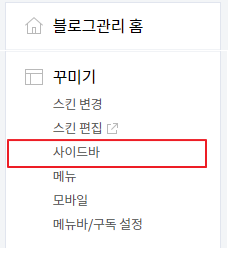
1. 내 티스토리 블로그 관리 홈에서 왼쪽 메뉴 "꾸미기 → 사이드바" 부분을 클릭합니다.
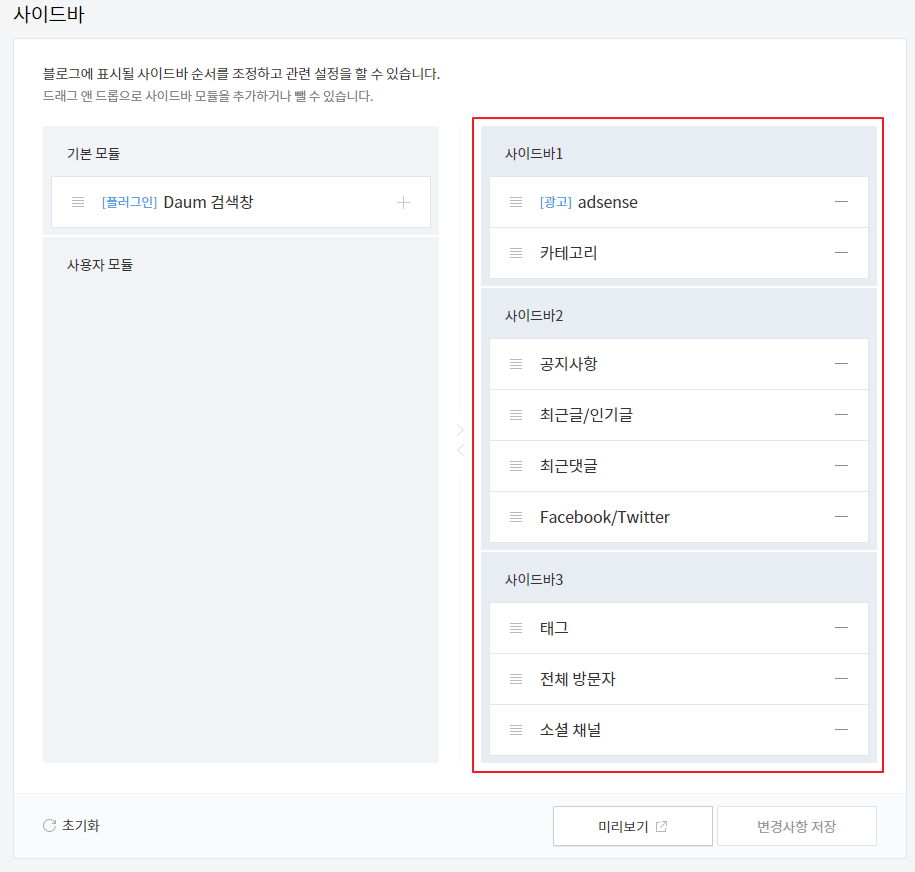
2. 사이드바 메뉴에 들어가면 블로그에 표시될 사이드바 순서를 조정하고 관련 설정을 할 수 있는 페이지가 나옵니다.
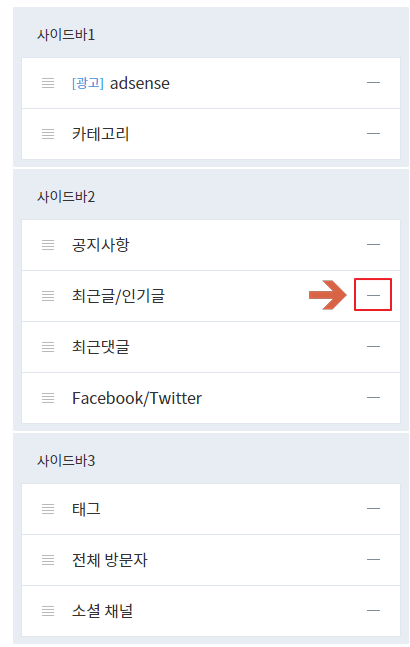
3. 오른쪽 사이드바1, 사이드바사이드바 2, 사이드바3 에서 필요 없는 항목들을 항목 오른쪽 "–" 부분만 클릭하여주면 바로 항목이 제거됩니다.
(추천사항) 광고/카테고리/공지사항 등 반드시 필요한 내용을 제외하고는 사이드바 항목을 제거하는 편을 추천드립니다.

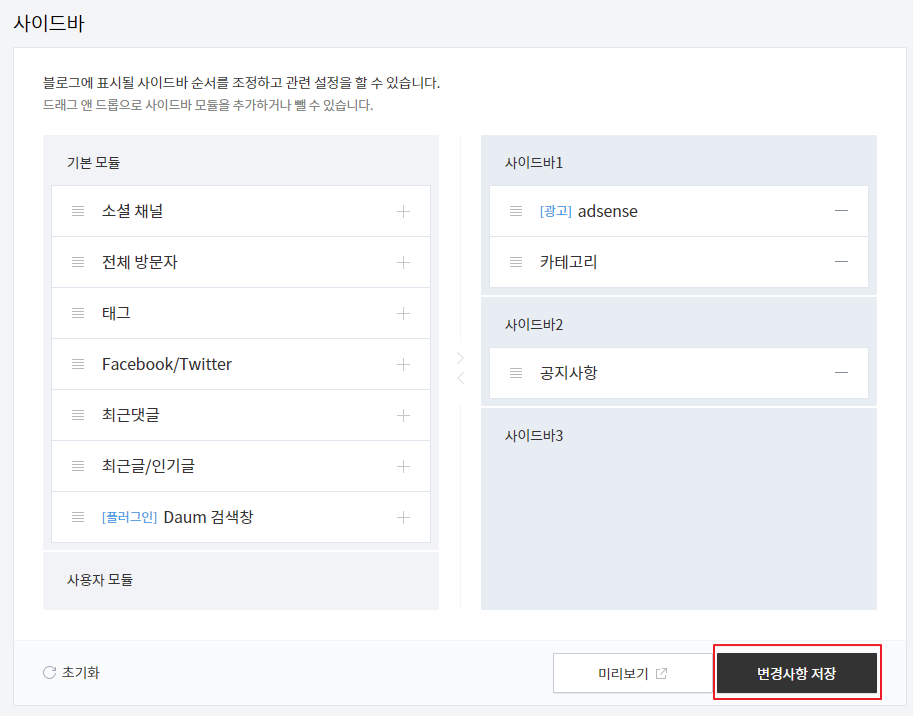
4. 항목 제거가 완료되면 아래에 미리보기를 통하여 내 블로그 화면을 확인 후 , 이상 없으면 오른쪽 “변경사항 저장”을 눌러 사이드바 설정을 완료합니다.
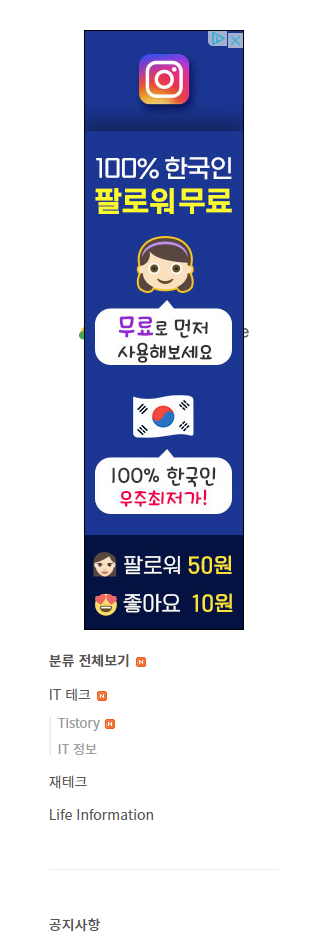
5. 마지막으로 모든 설정이 마무리되면 내 티스토리 블로그에 들어가 사이드바에 잘 적용이 되었는지 확인까지 하면 사이드바 항목 설정은 완료된 것입니다.
이상 오늘은 좀 직관적이고 심플한 티스토리 북클럽(Book Club) 스킨 사이드바 구성을 위한 “북클럽(Book Club) 스킨 사이드바 항목 설정하기”라는 내용에 대하여 알아보았습니다.
너무나 간편한 설정만으로도 내 티스토리 블로그의 사이드바가 깔끔해지는 결과를 확인할 수 있습니다. 이러한 설정에서 더 나아가 더 고차원적인 설정들도 앞으로 잘해나가길 바라며 오늘 포스팅은 여기에서 마무리하겠습니다.
[함께 읽으면 좋은 글]◆티스토리 블로그 추천 무료 스킨 북클럽(Book Club) 설정 방법
티스토리 블로그 추천 무료 스킨 북클럽(Book Club) 설정 방법
티스토리 블로그 추천 무료 스킨 북클럽(Book Club) 설정 방법 티스토리를 시작하면서 초기 세팅을 할 때 어떠한 스킨을 하는 것이 좋을까라는 고민을 한 번쯤은 해보셨을 것 같습니다. 스킨은 블
barrogo.tistory.com
티스토리 블로그 북클럽 스킨 글 목록에 제목 전체 표시 방법(제목 잘림 수정 방법)
티스토리 블로그 북클럽 스킨 글 목록에 제목 전체 표시 방법(제목 잘림 수정 방법)
티스토리 블로그 북클럽 스킨 글 목록에 제목 전체 표시 방법(제목 잘림 수정 방법) 지난 포스팅에서 “북클럽(Book Club)”스킨 설정에 대하여 알아보았었습니다. 기본적인 설정은 다 끝났으나 앞
barrogo.tistory.com
[참고자료] 티스토리 블로그 관리 홈 참고
위 포스팅은 개인적인 생각을 정리하여 포스팅한 것입니다. 다른 의견이 있을 수도 있으니 참고만 하여주시면 감사하겠습니다.
'IT 테크 > Tistory' 카테고리의 다른 글
| 티스토리 네이버 서치어드바이저 웹 마스터 도구 “RSS 본문 크기를 줄여 주세요” 오류 해결방법 (0) | 2022.04.19 |
|---|---|
| 티스토리 블로그 애드센스 멀티플렉스 광고 적용하기 (일치하는 콘텐츠) (0) | 2022.04.15 |
| 티스토리 블로그 구글 애널리틱스(Google Analytics) 코드 삽입 없이 연동하기 (0) | 2022.04.08 |
| 티스토리 블로그 북클럽 스킨 글 목록에 제목 전체 표시 방법(제목 잘림 수정 방법) (0) | 2022.04.07 |
| 티스토리 블로그 추천 무료 스킨 북클럽(Book Club) 설정 방법 (2) | 2022.04.06 |




댓글